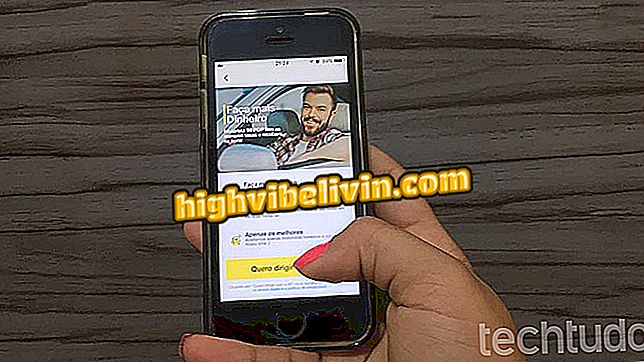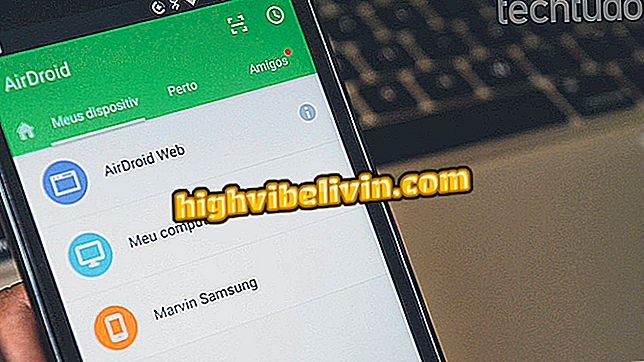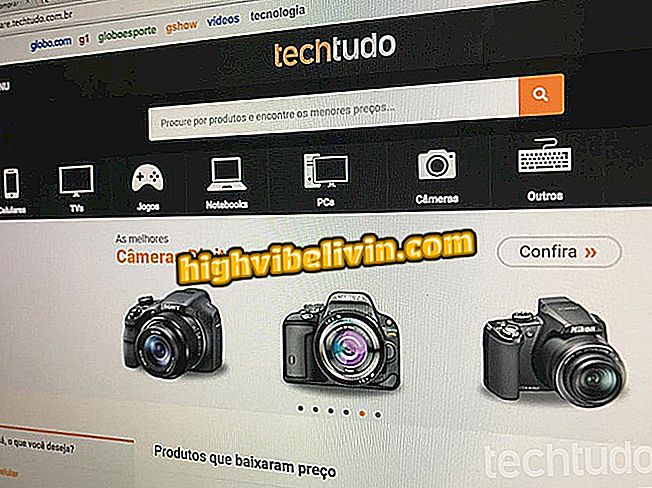Google Chromeでページに注釈を付けて友達に送信する方法
Chromeには、Googleのブラウザに画像エディタを追加する無料の拡張機能があります。 Microsoft Edgeの主な違いの1つであるこの機能を使用すると、Webサイトの画面をキャプチャして、矢印、四角形、円、テキスト、その他のツールで注釈を付けることができます。 編集した写真は、ダウンロードしてコンピュータに保存したり、クラウドに保存したり、友達と共有したりできます。
Google Chromeで音楽を聴くためのトップ10の拡張機能
Google ChromeでWebページに注釈を付けるには、コメント付きのスクリーンキャプションの送信拡張機能をインストールして使用する方法について、次のチュートリアルをご覧ください。 画像はmacOSで作成されていますが、ヒントはWindows PCのユーザーにも有効です。

Chrome用の拡張機能を使用すると、インターネットページに注釈を付けることができます。 インストール方法と使い方
手順1.コメント付きのスクリーンショットの送信機能拡張のダウンロードページに移動し、Chromeウェブストアで[Chromeで使用]をクリックします。 次に「拡張子の追加」をクリックしてインストールを確認します。

コンピュータに拡張機能をインストールする
ステップ2。拡張機能がインストールされている、単にウィンドウの右上隅にあるプラグインのアイコンをクリックして、目的のオプションを選択します。 選択した領域、ページの表示部分、全ページ、PC画面全体をキャプチャしたり、ビデオを録画することができます。

スクリーンショットを撮る
ステップ3.画像がエディタで開き、画面上部に表示されるツールを使って注釈を追加できます。 完了したら、右上隅にある[完了]をタップします。

画像に注釈を付ける
ステップ4.編集したスクリーンショットは、[ダウンロード]または[名前を付けて保存...]ボタンを使用してダウンロードしてコンピュータに保存できます。 画像をアップロードしてクラウドに保存するには、[アップロード]または[ドライブに保存]ボタンを使用します。 「共有」ボタンを使って写真を友達と共有することができます。

編集画像を保存または共有する
あります! PCに他のアプリケーションをインストールしなくても、Chromeでサイトのスクリーンショットのメモをとるためのヒントをお楽しみください。